
Med utgivelsen av Watch OS 2.0 kan du nå legge til egendefinerte komplikasjoner fra innfødte Apple Watch-apper til urskiven, som åpner en helt ny verden med øyeblikkelig informasjon om håndleddet. Les videre når vi viser deg hvordan du kan tilpasse komplikasjonene til Apple Watch.
Hvorfor vil jeg gjøre dette?
Apple Watch har hatt komplikasjoner siden begynnelsen, biter av informasjon om verktøyet og de modulære urskivene som soloppgang / solnedgang, vær og så videre, men bare nylig med oppdateringen til Watch OS 2.0 har Apple Watch støttet tredje- part applikasjon integrasjon i urskiven.
Nå, så lenge apputviklerne har oppdatert med støtte for det, kan du injisere hvilken informasjon du vil ha inn i komplikasjonssystemet for å få en mer skreddersydd informasjonsopplevelse. Så lenge din favoritt Apple Watch-app støtter komplikasjoner, er det egentlig ingen grense for hva slags informasjon du kan parkere på klokken din via komplikasjonssystemet.
Hva trenger jeg?
I SLEKT: Slik oppdaterer du Apple Watch for å se OS 2.0.1 (eller høyere)
For å tilpasse Apple Watch-komplikasjonene dine trenger du tre ting. Først trenger du en iPhone oppdatert til iOS 9 eller nyere. For det andre trenger du en Apple Watch oppdatert til Watch OS 2.0 eller nyere. For det tredje trenger du et program som støtter funksjonalitet / komplikasjoner for innfødte klokker.
Hvis du trenger å oppdatere Apple Watch, kan du sjekke ut guiden vår Slik oppdaterer du Apple Watch til Watch OS 2.0 før du fortsetter. Hvis du leter etter en nylig oppdatert app som støtter det nye oppdaterte komplikasjonssystemet, kan du alltid bla gjennom App Store via Apple Watch-appen på iPhone, eller du kan bare ta tak i den appen vi bruker til denne opplæringen: Gulrot Vær .
Tilpasse komplikasjonene til urskiven
For å tilpasse Apple Watch-komplikasjonene dine trenger du, som vi nettopp nevnte, en app som støtter komplikasjoner, og den appen må installeres på Apple Watch. Hvis du ikke har apper som er installert for å automatisk installeres på Apple Watch hvis det er en ledsagerapp, må du åpne klokke-appen på iPhone og navigere til Min klokke -> [App Name] og sjekke "Vis app på Apple Se".
Med den lille detaljene tatt vare på er det på tide å tilpasse urskiven. Selv om det teknisk sett er to standard Apple-klokkeflater som støtter komplikasjoner for Utility og Modular Face, vil vi bare vise frem Modular Face siden det gir mer informasjon og en bedre tilpasningsopplevelse.
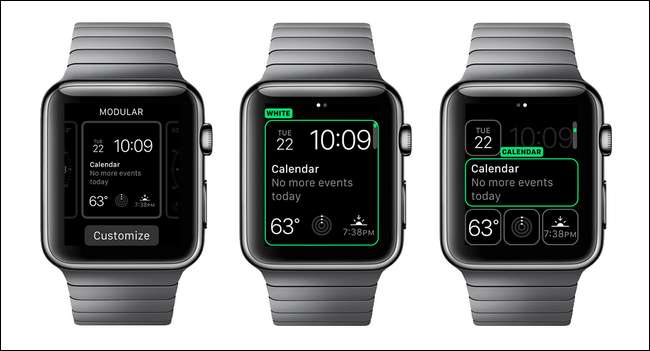
For å tilpasse urskiven, trykk og hold på urskiven i noen sekunder for å aktivere valgskjermen som vist ovenfor, til venstre. Velg "Modular" urskiven hvis du ikke allerede bruker den. Trykk på “Tilpass” -knappen, igjen som vist over og til venstre. Sveip til venstre på valgskjermen, sett over og i midten, for å aktivere tilpasningsskjermen helt til høyre.
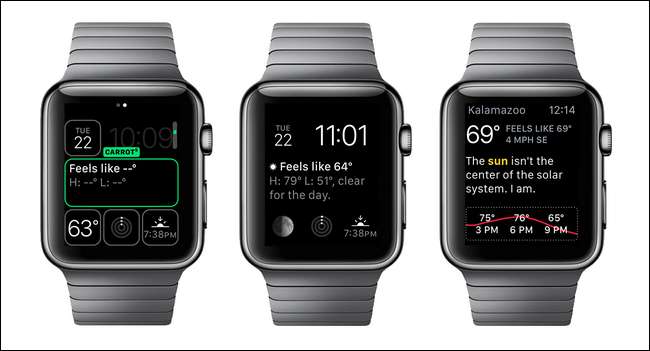
Velg komplikasjonen du vil endre. Vi valgte den største sentrale komplikasjonen, som vist ovenfor helt til venstre. Bruk den digitale kronen til å bla gjennom de tilgjengelige komplikasjonene til du ser den nye komplikasjonen du vil bruke. I det sentrale bildet over kan du se hvordan det oppdaterte urskiven ser ut med Carrot Weather-komplikasjonen aktiv (merk også at fordi vi byttet til en værrelatert komplikasjon, endret vi den mindre eksisterende værkomplikasjonen til månefasekomplikasjonen i stedet). Hvis du trykker på komplikasjonen, tar det deg, akkurat som med standard Apple-komplikasjoner, til kildeprogrammet, sett på skjermbildet helt til høyre.
Det er alt det er! Bevæpnet med en app som støtter komplikasjoner, trenger du bare å installere den, tilpasse urskiven, og du kan enkelt se tredjepartskomplikasjoner. Har du et presserende spørsmål om Apple Watch? Send oss en e-post på [email protected], så gjør vi vårt beste for å svare på det.







